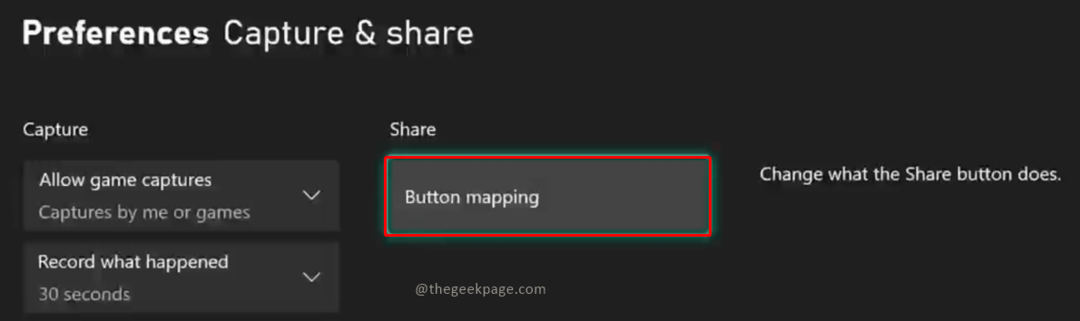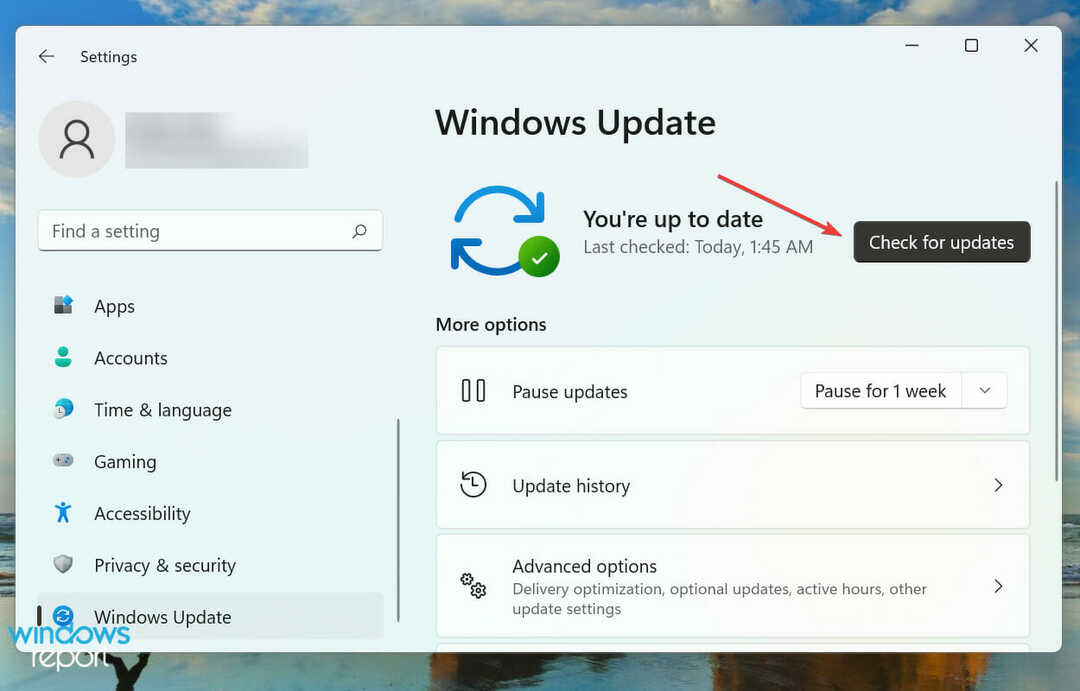이 소프트웨어는 드라이버를 계속 실행하여 일반적인 컴퓨터 오류 및 하드웨어 오류로부터 안전하게 보호합니다. 간단한 3 단계로 모든 드라이버를 확인하세요.
- DriverFix 다운로드 (확인 된 다운로드 파일).
- 딸깍 하는 소리 스캔 시작 문제가있는 모든 드라이버를 찾습니다.
- 딸깍 하는 소리 드라이버 업데이트 새 버전을 얻고 시스템 오작동을 방지합니다.
- DriverFix가 다운로드되었습니다. 0 이번 달 독자.
Xbox를 사용하면 수백만 명의 다른 플레이어와 온라인 멀티 플레이를 즐길 수 있지만 때로는 온라인 멀티 플레이에 문제가있을 수 있습니다. 경험 한 사용자 이 게임을하려면 온라인 상태 여야합니다. 본체에 Xbox 오류가 발생하고이 오류로 인해 온라인 게임을 할 수 없으므로 오늘 해결 방법을 알려 드리겠습니다.
다음은이 문제의 몇 가지 예입니다. f
- 이 게임을하려면 온라인 Fortnite 여야합니다. – 일부 Fortnite 플레이어는 최근이 문제를보고했습니다. 그럼에도 불구하고이 기사의 솔루션을 계속 적용 할 수 있습니다.
- 이 게임의 경우이 Xbox를 정기적으로 사용하는 경우 온라인 상태 여야합니다. – 매우 유사한 오류 메시지. 다시 한 번 동일한 솔루션이 적용됩니다.
- Xbox One 오류 0x803f9008 – 이것은 일반적인 Xbox One 오류 코드로 기본적으로 동일합니다.
- 구매 한 사람이 로그인해야합니다. – 이것은 실제로 로그인 오류이지만 특정 게임을 시작할 때 발생합니다.
Xbox 오류 "이 게임은 온라인 상태 여야합니다.", 해결 방법?
목차 :
- 라우터 / 모뎀 다시 시작
- 대시 보드 새로 고침 수행
- 대체 MAC 주소 지우기
- 네트워크 연결 테스트
- 네트워크 연결 비활성화
- 본체 다시 시작
- 시스템 캐시 지우기
- Xbox Live 서비스 상태 확인
- 자동 로그인 옵션 비활성화
수정 – "이 게임은 온라인 상태 여야합니다."Xbox 오류
해결 방법 1 – 라우터 / 모뎀 다시 시작
때때로이 오류는 네트워크 구성 문제로 인해 나타날 수 있습니다. 이 문제를 해결하려면 모뎀 / 무선을 다시 시작해야 할 수 있습니다. 라우터. 이것은 간단한 절차이며이를 수행하려면 다음 단계를 따르십시오.
- 모뎀의 전원 버튼을 눌러 끕니다.
- 모뎀이 꺼진 후 30 초 동안 기다렸다가 전원 버튼을 눌러 다시 켜십시오.
- 모뎀이 완전히 켜질 때까지 기다리십시오.
- 그 후 문제가 해결되었는지 확인하십시오.
무선 라우터가있는 경우이 오류를 수정하려면 다시 시작해야합니다.
솔루션 2 – 대시 보드 새로 고침 수행
사용자에 따르면 Xbox One에서 대시 보드 새로 고침을 수행하여이 오류를 수정할 수 있습니다. 이를 수행하려면 다음 단계를 따르십시오.
- 대시 보드를 엽니 다.
- 길게 눌러 왼쪽 트리거, 오른쪽 트리거 과 와이 버튼을 몇 초 동안 누릅니다.
이 버튼을 놓으면 Dashboard가 자동으로 새로 고쳐지고 홈 화면의 모든 요소가 다시로드됩니다. 일부 사용자는 앞서 언급 한 방법을 사용하기 전에 오프라인으로 전환했다가 다시 온라인으로 전환하지 않으면이 솔루션이 작동하지 않는다고보고했습니다. 문제를 해결하기 전에이 프로세스를 몇 번 반복해야 할 수도 있습니다.
해결 방법 3 – 대체 MAC 주소 지우기
네트워크 구성이 때때로 Xbox를 방해하여 이 게임을하려면 온라인 상태 여야합니다. 다른 많은 오류가 나타납니다. 이 문제를 해결하려면 대안을 선택 취소하는 것이 좋습니다. MAC 주소, Xbox One에서 다음 단계에 따라이를 수행 할 수 있습니다.
- 열다 설정 다음으로 이동 회로망.
- 고르다 고급 설정> 대체 MAC 주소.
- 고르다 맑은 MAC 주소를 지우고 본체를 다시 시작하여 변경 사항을 저장하십시오.
이 절차는 Xbox 360에서 약간 다르지만 다음 단계에 따라 수행 할 수 있습니다.
- 열다 환경 설정.
- 로 이동 네트워크 설정 그리고 선택 무선 네트워크.
- 고르다 네트워크 구성> 추가 설정.
- 고르다 대체 MAC 주소 그리고 확인하십시오 대체 MAC 주소 설정되지 않았습니다.
- 프레스 끝난 변경 사항을 저장합니다.
대체 MAC 주소를 지우면 오류가 완전히 해결되어야합니다.
해결 방법 4 – 네트워크 연결 테스트
수정했다고보고 한 사용자는 거의 없습니다. 이 게임을하려면 온라인 상태 여야합니다. 네트워크 연결을 테스트하기 만하면 오류가 발생합니다. Xbox One에서이를 수행하려면 다음 단계를 따르세요.
- 열다 설정 그리고 선택 회로망.
- 에서 문제 해결 오른쪽 선택 섹션 네트워크 연결 테스트.
- 그 후 멀티 플레이어 연결 테스트.
본체가 두 테스트를 모두 통과하면 인터넷 연결이 제대로 작동하고 있으며 온라인 멀티 플레이어를 방해하는 차단 된 포트가 없음을 의미합니다.
Xbox 360에서 인터넷 연결을 테스트하려면 다음을 수행하십시오.
- 눌러 안내서 컨트롤러의 버튼.
- 고르다 설정> 시스템 설정.
- 고르다 네트워크 설정.
- 무선 네트워크의 이름을 선택하거나 유선 네트워크 선택권.
- 이제 선택 Xbox Live 연결 테스트.
네트워크 연결에 문제가있는 경우 문제를 해결하고 오류가 해결되는지 확인하십시오.
해결 방법 5 – 네트워크 연결 비활성화
사용자에 따르면이 문제는 Xbox에서 오프라인으로 전환하는 것만으로 해결할 수 있습니다. 이렇게하려면 다음 단계를 따라야합니다.
- 왼쪽으로 스크롤 집 가이드를 엽니 다.
- 고르다 설정> 모든 설정.
- 고르다 네트워크> 네트워크 설정.
- 고르다 접속을 끊다 선택권.
오프라인으로 전환 한 후 동일한 단계를 반복하고 온라인으로 선택권.
해결 방법 6 – 본체 다시 시작
사용자에 따르면 콘솔을 다시 시작하기 만하면이 문제를 해결할 수있었습니다. Xbox를 다시 시작하면 모든 종류의 문제를 해결할 수 있으며 Xbox One을 다시 시작하려면 다음을 수행하십시오.
- 본체의 전원 버튼을 10 초 동안 길게 눌러 전원을 끕니다.
- 본체가 꺼지면 전원 케이블을 분리하고 몇 분 동안 기다리십시오.
- 그런 다음 전원 케이블을 다시 연결하고 본체의 전원 버튼을 눌러 다시 켭니다.
다음을 수행하여 Xbox One을 다시 시작할 수도 있습니다.
- 열다 설정 그리고 이동 전원 및 시작.
- 위치하고 있다 파워 모드 그리고 그것을 변경하십시오 바로 ...에 에너지 절약.
- 그런 다음 Xbox 끄기 선택권.
- Xbox를 켜려면 안내서 컨트롤러의 버튼. 본체의 전원 버튼을 눌러 켤 수도 있습니다.
- 선택 과목: 본체가 켜지면 다음으로 돌아갈 수 있습니다. 설정> 전원 및 시작 및 활성화 바로 전원 모드.
해결 방법 7 – 시스템 캐시 지우기
Xbox에서 캐시를 지우면이 문제를 해결할 수 있습니다. 때때로 캐시가 손상되어이 오류와 기타 많은 오류가 나타날 수 있으므로 캐시를 정리하는 것이 좋습니다. Xbox 360에서이를 수행하려면 다음을 수행하십시오.
- 눌러 안내서 컨트롤러의 버튼을 클릭하고 설정> 시스템 설정.
- 고르다 저장.
- 사용 가능한 저장 장치를 선택하고 와이 컨트롤러의 버튼.
- 장치 옵션 이제 화면이 열립니다. 고르다 시스템 캐시 지우기 선택권.
- 확인 메시지가 표시되어야합니다. 고르다 예.
Xbox One에서 캐시를 지우려면 본체를 끄고 전원 케이블을 분리해야합니다. 전원 케이블을 뽑은 상태에서 전원 버튼을 몇 번 눌러 배터리를 완전히 방전시킵니다. 전원 케이블을 연결하고 전원 브릭의 표시등이 흰색에서 주황색으로 바뀔 때까지 기다립니다. 이제 전원 버튼을 눌러 본체를 켭니다. 캐시가 지워지고 문제가 해결되어야합니다.
해결 방법 8 – Xbox Live 서비스 상태 확인
Xbox Live는 여러 서비스로 구성되어 있으며 이러한 서비스 중 하나가 제대로 실행되지 않으면 온라인에서 특정 게임을 플레이하지 못할 수 있습니다. Xbox Live 서비스 상태를 확인하려면 웹 브라우저를 사용하여 Xbox 웹 사이트를 방문하십시오. 이러한 서비스가 실행되고 있지 않은 경우 Microsoft에서 문제를 해결할 때까지만 기다릴 수 있습니다.
해결 방법 9 – 자동 로그인 옵션 비활성화
사용자에 따르면 때때로 자동 로그인 옵션으로 인해이 오류가 나타날 수 있으며 문제를 해결하려면 비활성화해야합니다. Xbox One에서이를 수행하려면 다음 단계를 따르세요.
- 이동 설정 그리고 선택 로그인, 보안 및 패스 키 선택권.
- 이제 선택 즉시 로그인.
- 확인하십시오 즉시 로그인 옵션 사용 활성화되지 않았습니다.
Xbox 360에서 자동 로그인을 비활성화하려면 다음을 수행하십시오.
- Xbox Live에 로그인합니다.
- 이동 설정 그리고 선택 프로필.
- 고르다 로그인 기본 설정.
- 고르다 자동 로그인 비활성화되어 있는지 확인합니다.
이 게임을하려면 온라인 상태 여야합니다. 오류로 인해 온라인 게임을하지 못할 수 있으며이 문제의 영향을받는 게임이 몇 개인지는 알 수 없지만 Google 솔루션 중 하나를 사용하여 해결할 수 있습니다.
확인해야 할 관련 이야기 :
- 수정: "다운로드 가능한 콘텐츠가 변경되었습니다"Xbox 오류
- 수정: "게임을 시작할 수 없음"Xbox 오류
- 수정: "필요한 저장 장치 제거"Xbox 오류
- 수정: Xbox 오류 "A.B.C"
- 수정: Xbox 오류 "현재 프로필이 허용되지 않습니다."